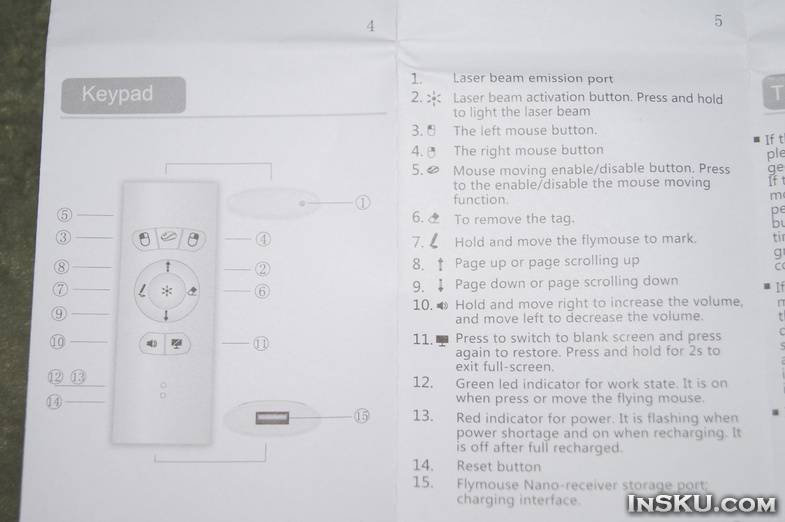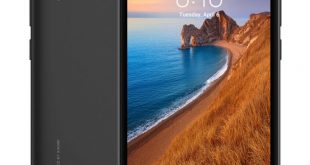Перейти в магазин ( )
 Выбирал с мышь гироскопом к андроид mini-pc (о нем в следующем обзоре) Хотелось чтоб небольшого размера и со встроенным аккумулятором.
Выбирал с мышь гироскопом к андроид mini-pc (о нем в следующем обзоре) Хотелось чтоб небольшого размера и со встроенным аккумулятором.
Сабж понравился дизайном и подходил под мои требования. Для тех кто торопится: мыша качественная, но дорогая и как выяснилось с ненужным мне функционалом. Подробности, фото и видео далее.
Начнем как всегда с коробки
Картон плотный, многослойный. Вообще упаковка качественная
открываем
в комплекте помимо мыши приемник, кабель усб папа-папа для зарядки и мануал с гарантийником
Спецификации девайса:
— Connection type: 2.4GHz wireless connection.
— Control range: up to 12m. (десять метров точно берет, больше нет возможности проверить)
— Battery: built-in rechargeable lithium battery. (емкость неизвестна. заряжается больше двух часов, работала больше двух месяцев (мало использовал), досаживал лазером)
— Voltage: 3.0V-4.2V.
— Working current: 8-12mA.
— Sleep current: 10uA.
— System requirements: Windows XP/Vista/7, Linux, Mac OS, and Android OS.
Вес 34 грамма
Размер
Лазерная указка
С обратной стороны гнездо USB для зарядки
а также для хранения приемника
А теперь расскажу немного о работе.
Устройство определяется моментально. Нажимаем любую кнопку и мышь находит приемник. После чего загорается и постоянно горит зеленый светодиод. Этот же светодиод моргает красным, когда мышь почти разряжена. Горит красным постоянно при зарядке и гаснет после ее окончания.
Про кнопки
Начнем сверху:
левая кнопка везде одинакова, тут вариантов нет
средняя отключает функцию мыши, т.е. кнопки срабатывают, а курсор на месте.
правая это правая (в андроиде назад)
скролл для промотки страниц, слайдов, фото и т.д., в общем обычный скролл.
лазер — чтобы светить куда-нибудь))
кнопки про метки для меня открыли свой функционал только во время написания обзора. Точнее я наконец понял для чего они нужны, а до этого искал производителя, переводил с китайского, искал драйвера и вообще всячески портил себе нервы.
А потом подумал — если это презентер, значит надо поробовать мышу в PowerPoint, и да, они для презентаций. Позже будет видео.
идем далее
громкость — зажимаем кнопку и машем рукой, в результате этих действий громкость меняется))
Черный экран — страшная кнопка, тоже мучила меня)) и тоже оказалась для пауэрпойнта.
про светодиод уже рассказывал
ресет — сброс настроек. Какие тут настройки? Например скорость мыши. Да, ее можно изменить. Для этого зажимаем среднюю и левую кнопки и смотрим на светодиод. Моргнул раз, потом два раза и так до пяти. Больше морганий — выше скорость. На нужной отпускаем кнопки.
А теперь видео
видео бестолковое, но работа мыши вроде видна
и в PowerPoint
[youtuber youtube='https://www.youtube.com/watch?v=u8qKQ6lV4M8']Итоги:
девайс качественный, удобный, маленький и легкий. Но ценник высоковат, функциями презентаций пользоваться не буду, а за эти деньги (или чуть больше) можно взять мышу с большим функционалом.
Спасибо за внимание! Надеюсь обзор понравился и оказался полезным!
 Что? Где? Почём? Интернет-покупки: обзоры и мнения
Что? Где? Почём? Интернет-покупки: обзоры и мнения